対称
対称境界条件を定義します。対称面は2つまで定義できます。2番目の対称面は、1番目の対称面と平行または直交している必要があります。
- リボンで、ダイ設計タブをクリックします。
-
パートアイコンをクリックします。

-
対称アイコンをクリックします。

原点で青色の矢印が表示されます。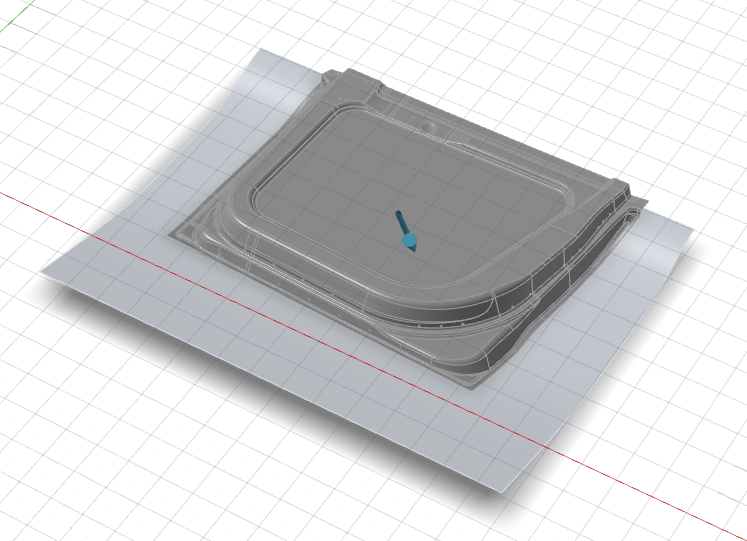
-
パートにカーソルを合わせて、対称面を配置してから、クリックして対称コピーを作成します。
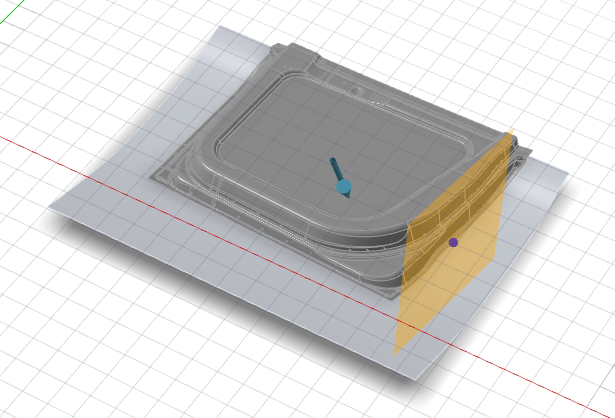
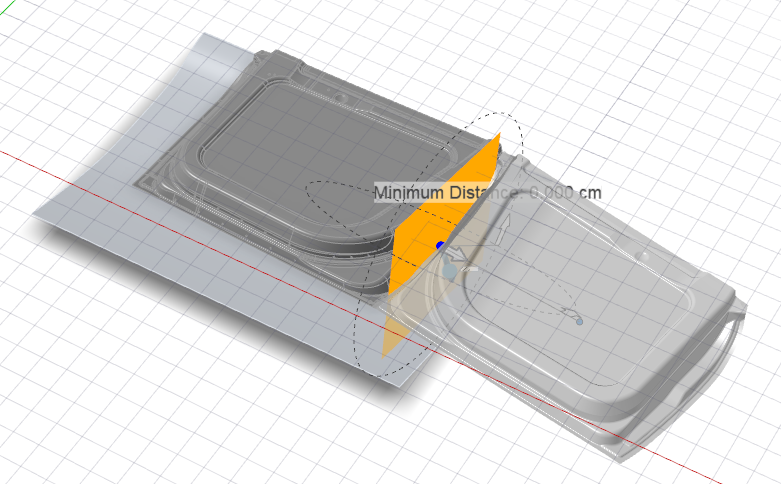
注: 元のパートと対称コピーの間にギャップを追加するには、黄色の矢印をドラッグするか値を入力して最小距離を変更します。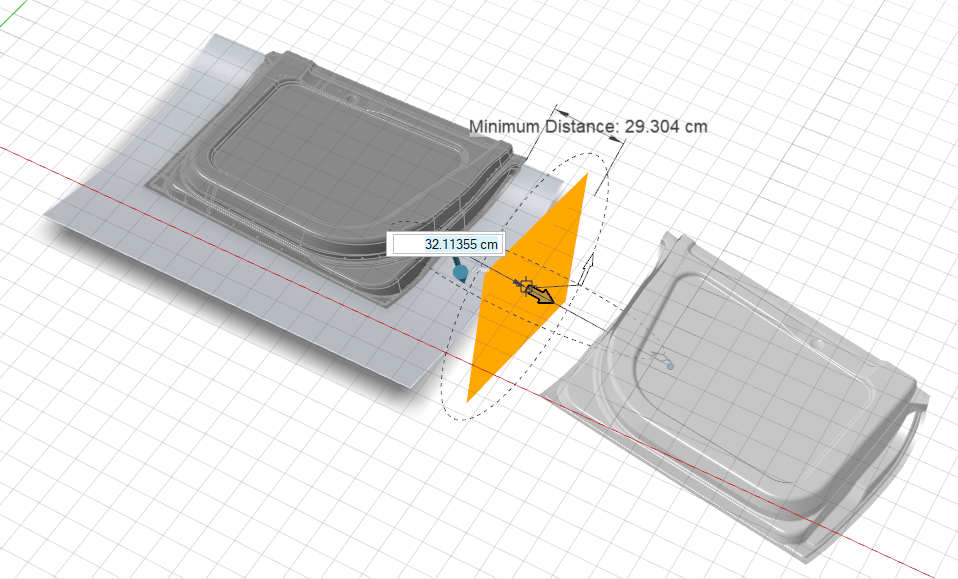
注: 対称面を削除するには、選択してから、削除キーを押します。 -
2番目の対称面を追加するには、Altキーを押しながらパートにカーソルを合わせて、2番目の対称面を配置してからクリックして、2番目の対称コピーを作成します。
注: 2番目の対称面は、1番目の対称面と平行または直交している必要があります。
-
対称面を調整します。
- 調整する対称面を選択します。
- 次のいずれかの操作を実行します。
- マイクロダイアログで、ポイントからの平面を選択します。モデルにマウスカーソルを合わせて青い点を表示します。目的の3つの青い点をクリックして、対称面を正確に定義します。
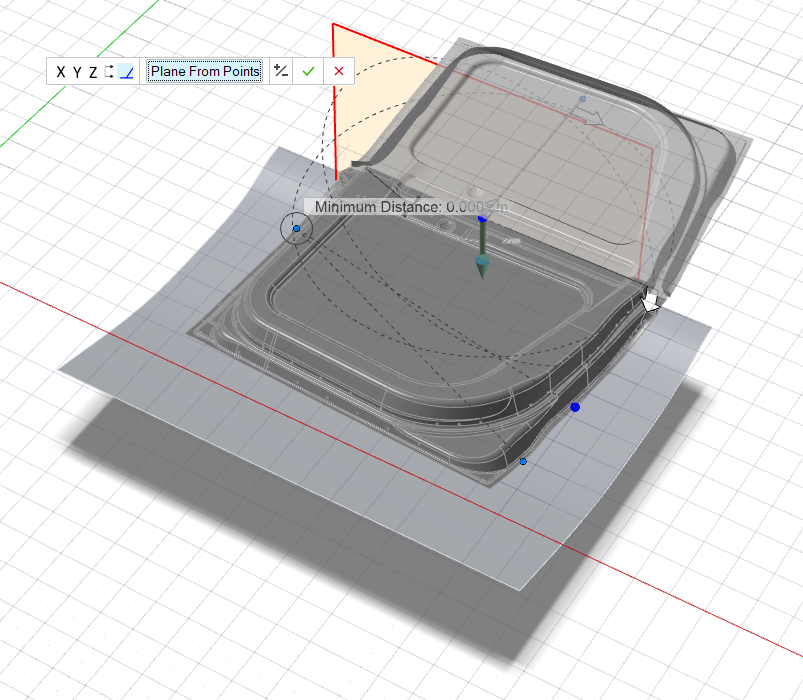
- ファイ角度矢印およびシータ角度矢印をドラッグします。
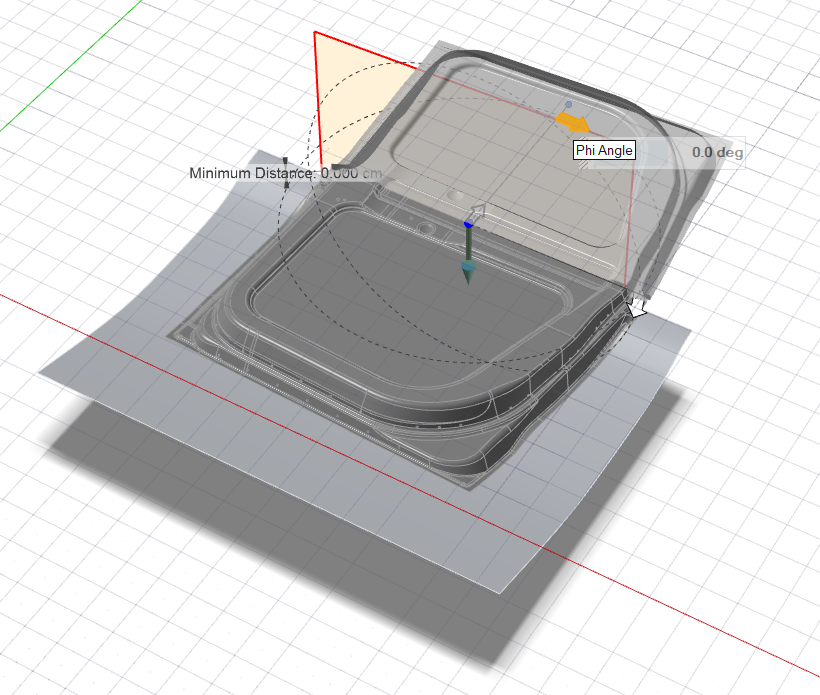
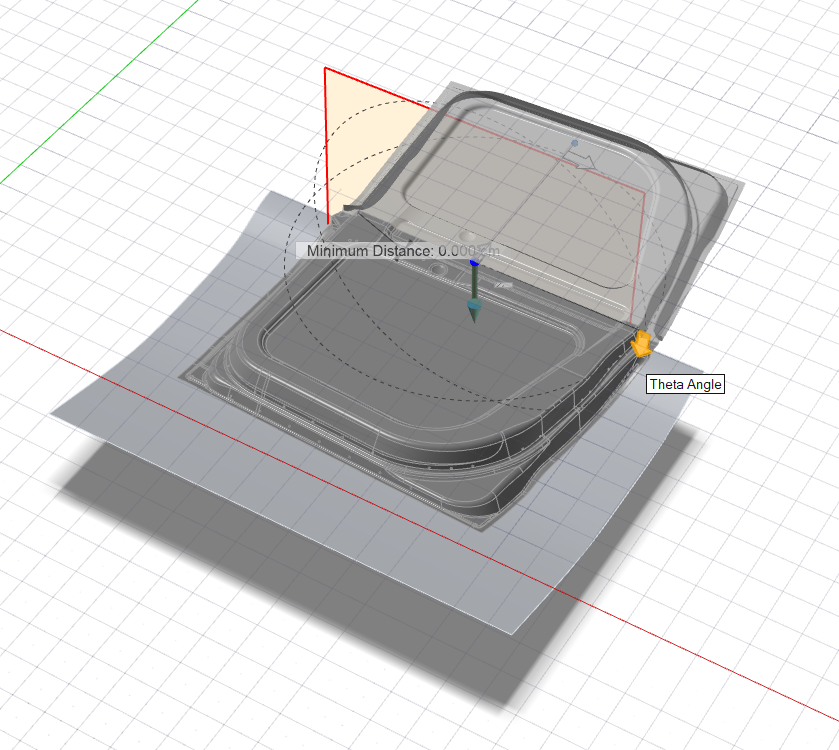
- マイクロダイアログで、参照方向を選択します。
オプション 説明 グローバルX軸 グローバルY軸 グローバルZ軸 参照形状:モデリングウィンドウで、参照カーブをクリックします。対称面は、参照カーブの接線に対応するのではなく、参照カーブの平面に対応します。 カスタム:モデリングウィンドウで、ファイ角度矢印とシータ角度矢印をドラッグするか、いずれかの矢印をクリックして角度を入力します。また、方向ポイントをドラッグすることもできます。 方向の反転
- マイクロダイアログで、ポイントからの平面を選択します。モデルにマウスカーソルを合わせて青い点を表示します。目的の3つの青い点をクリックして、対称面を正確に定義します。
- チェックマークを右クリックして、マウスで移動して終了するか、または右ダブルクリックします。